Či už ste príležitostný používateľ alebo samostatne zárobkovo činný podnikateľ, ktorý trávi hodiny odosielaním a čítaním e-mailov, pravdepodobne tak robíte prostredníctvom Gmailu. Keďže ide o poprednú e-mailovú službu Google, stovky miliónov zákazníkov služby Gmail posielajú každý deň miliardy e-mailov.

Jedna z výhod oficiálnej dcérskej spoločnosti Google znamená, že integrovala mnoho ďalších služieb tohto technologického giganta, jednou z nich sú Hangouts. Služba Hangouts nie je obľúbená u veľkej časti používateľskej základne Gmailu, pretože ju vnímajú ako rušivú. Ak chcete zistiť, ako odstrániť alebo aspoň skryť hangouty zo zobrazenia, pozrite si nášho praktického sprievodcu.
Čo je to vôbec „Hangouts“?
Google Hangouts je oficiálne „komunikačný softvérový produkt“ – laicky povedané, chatovacia aplikácia zameraná na podniky, podobne ako tímy Microsoftu. Pre mnohých používateľov, najmä pre tých, ktorí používajú Gmail na osobné e-maily a nie na čokoľvek súvisiace s podnikaním, má Hangouts tendenciu byť otravné. Zaberá cenné e-maily na čítanie nehnuteľností bez toho, aby skutočne niečo prispelo používateľovi. Preto je pochopiteľné, že mnohí sa ho chcú zbaviť.
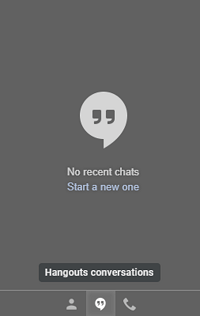
Keď sa zobrazí na bočnom paneli Gmailu, môžete vidieť, prečo to môže prekážať. Našťastie existuje pomerne jednoduchý spôsob, ako ho skryť, aby váš zážitok z čítania alebo písania e-mailov nebol výrazne narušený.
Dobre, ale ako to odstránim?
Odpoveď je: veľmi jednoduchá. Postupujte podľa jednotlivých krokov nižšie a Hangouts už dlho nebudete vidieť.
- Prejdite do prehliadača a prihláste sa do svojho účtu Google, ak ešte nie ste prihlásení, a prejdite do Gmailu. Prípadne môžete použiť tento odkaz tu.

- Po prihlásení nájdite malé „ozubené koliesko“ alebo tlačidlo nastavení v pravom hornom rohu obrazovky, blízko svojho profilového obrázka a tlačidla kalendára.

- Kliknite na ozubené koliesko a potom na ponuku „Zobraziť všetky nastavenia“ z rozbaľovacej ponuky.

- Na hornom paneli ponuky, ktorá sa zobrazí, nájdite možnosť „Chat and Meet“ a potom jednoducho vyberte „Hangouts off“.

- Nakoniec kliknite na „Uložiť zmeny“ a nechajte stránku znova načítať.

Po opätovnom načítaní stránky uvidíte svoju bežnú doručenú poštu s výraznou zmenou v ľavom dolnom rohu, kde bolo okno Hangouts – teraz je preč!

V súlade s tým ste si práve získali cenný priestor na obrazovke, čo sa ešte viac oplatí, ak pracujete na menšom monitore. V takýchto prípadoch potrebujete čo najviac dostupného priestoru, a ak si to vyžaduje obetovanie služby Hangouts, potom je to cena, ktorú je väčšina z nás ochotná zaplatiť.
Dodatočný priestor
Ako už bolo spomenuté, väčšina ľudí chce odstrániť Hangouts, aby získali viac miesta na obrazovke, najmä v preplnených schránkach doručenej pošty. Ako už bolo povedané, existuje niekoľko ďalších vecí, ktoré môžete urobiť, aby ste dosiahli rovnaké výsledky.
Hustota zobrazenia
Ak sa naozaj nestaráte o efektne vyzerajúce e-mailové štítky alebo štítky a chcete si len na prvý pohľad pozrieť názvy e-mailov, môžete nastaviť hustotu zobrazenia z možnosti „Predvolené“ buď na „Pohodlné“. “ alebo „Kompaktný“.

Pohodlná možnosť odstráni z e-mailov zbytočné šmrnc a uľahčí ich odlíšenie. Niektorí používatelia si však nemusia všimnúť veľkú zmenu.
Kompaktná možnosť zníži priestor zaberaný jedným e-mailom, čo vám umožní presnejší prehľad o vašej doručenej pošte. Ideálne, keď sa snažíte mať poriadok.
Bočný panel
Podobne ako bočný panel vľavo, ktorý slúži ako navigačná bója, ktorá vás dostane z jedného priečinka do druhého, panel na pravej strane ponúka niekoľko ďalších voliteľných funkcií. V predvolenom nastavení máte prístup k svojmu kalendáru, ako aj k aplikáciám Google Keep a Google Tasks, ktoré sú síce pre niektorých užitočné, no bežného používateľa môžu len obťažovať.
Najlepšie na tom je, že panel sa dá ľahko skryť pred zrakom, jednoducho kliknutím na malú šípku v pravom dolnom rohu doručenej pošty.

Všetko, čo musíte urobiť, je kliknúť naň a bum, získali ste asi centimeter priestoru. Niekto by mohol povedať, že to nie je veľa, ale môže to znamenať veľký rozdiel.
Panel ukážky
Táto možnosť už môže byť zakázaná v závislosti od niekoľkých premenných. Ak však nevypína ukážky e-mailov, môže to pomôcť odstrániť neporiadok z vašej doručenej pošty ešte viac.
Našťastie, rovnako ako predchádzajúce dva tipy, aj tento je veľmi jednoduchý. Aby ste sa uistili, že tabla ukážky je zakázaná, postupujte takto:
- Znova prejdite do „ozubeného kolieska“ alebo ponuky možností vpravo hore, kde sme predtým zakázali chat.
- Potom kliknite na sekciu „Rozšírené“.
- Nakoniec sa uistite, že „Panel náhľadu“ je v zobrazenej ponuke vypnutý, napríklad:

A to je všetko.
Pozdravte schránku bez neporiadku
Voila. Týmto sa končí náš krátky, ale milý sprievodca odstránením aplikácie Hangouts a získaním miesta navyše v doručenej pošte Gmail. Akokoľvek je to jednoduché, niekedy bývajú tieto možnosti skryté pod desiatimi rôznymi ponukami, takže nikdy nezaškodí pozrieť si online sprievodcu, aby ste sa uistili.
Máte ďalšie podobné tipy na zdieľanie? Dajte nám vedieť v sekcii komentárov nižšie.















